ОШИБКА - бесконечная загрузка на второй вкладке заказа.
ОШИБКА - бесконечная загрузка на второй вкладке заказа.
Для устранения ошибки необходимо удалить в базе сохраненные настройки для фильтров на этой странице.
В большинстве случаев ошибка возникает после некорректно сохранённых настроек фильтра в браузере.
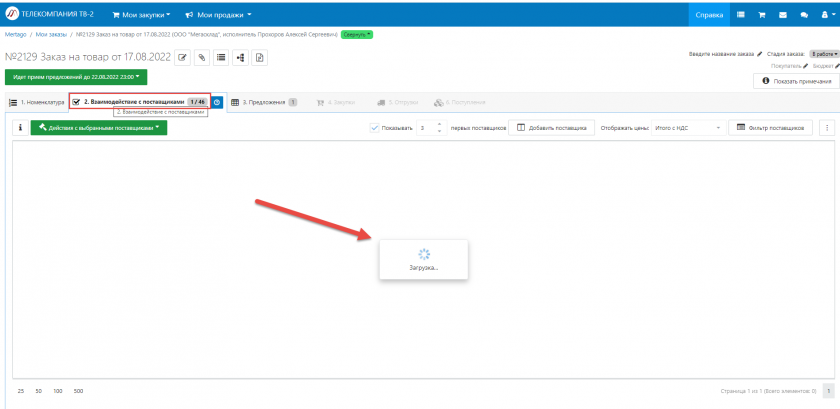
Решение:
Для Google Chrome и Yandex Browser.
- Нажимаем кнопку F12 для перехода к Инструменты разработчика
- Выбираем в появившемся меню строку Application, затем раздел Local Storage, затем http://app.mrcd.pro
англ. язык в Chrome русский язык в Chrome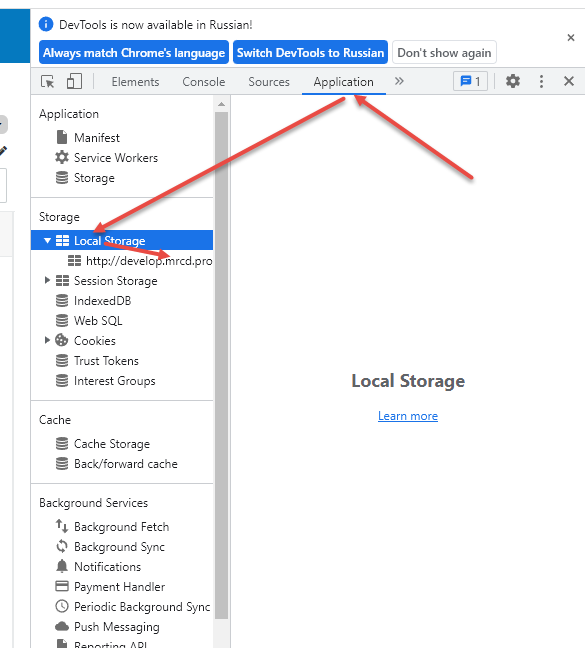
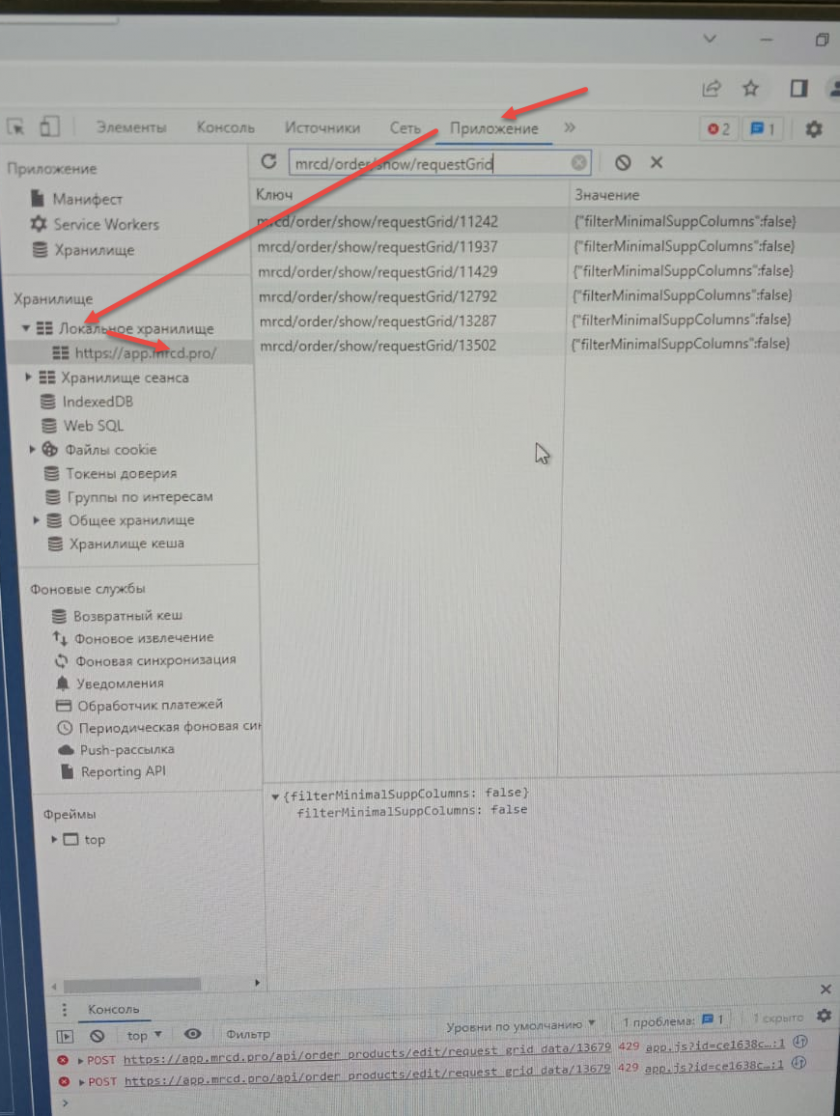
3. Скопируйте текст http://app.mrcd.pro и вставьте его в строку поиска вставляем следующую строку mrcd/order/show/requestGrid Нажимаем правой кнопкой мыши на найденную строку и удаляем строку используя пункт Delete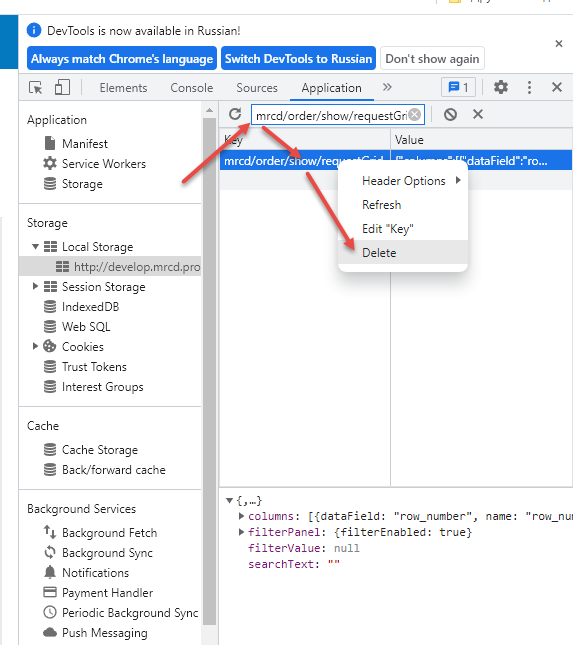
- Повторно нажимаем F12 чтобы скрыть меню разработчиков
- Нажимаем Ctrl + F5 чтобы обновить станицу
- Все должно заработать корректно
PS Если у вас по прежнему не заработало, пожалуйста отпишитесь нам на почту info@mrcd.pro или позвоните нам по телефону 8-800-77-53-099, мы обязательно постараемся вам помочь.
Для Microsoft Edge
1 - Нажимаем F12
2 - Добавляем раздел Приложение через значок "+"
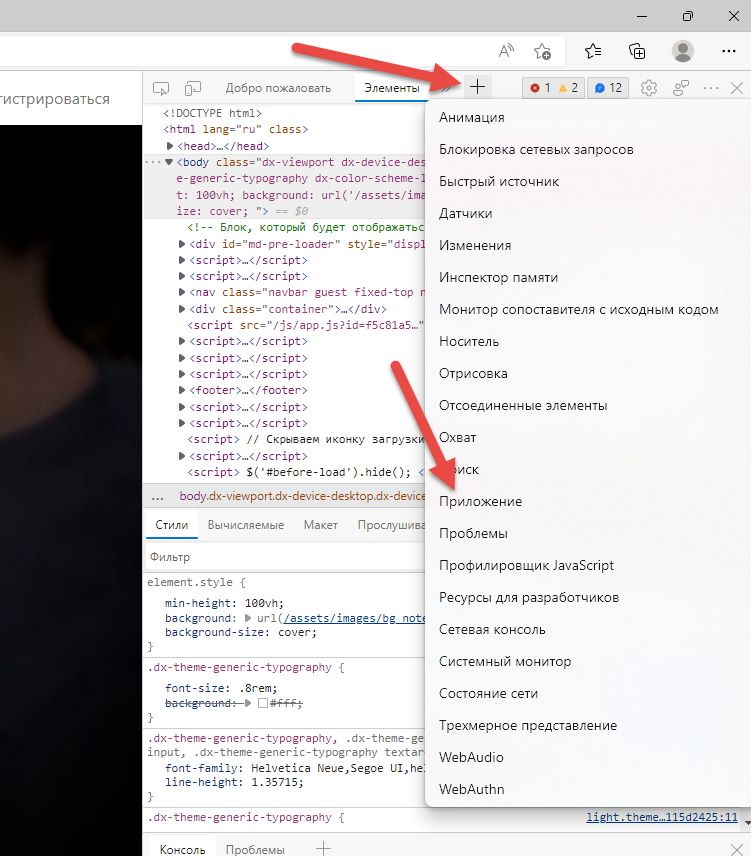
3 - Все тоже самое делаем как и для Chrome,
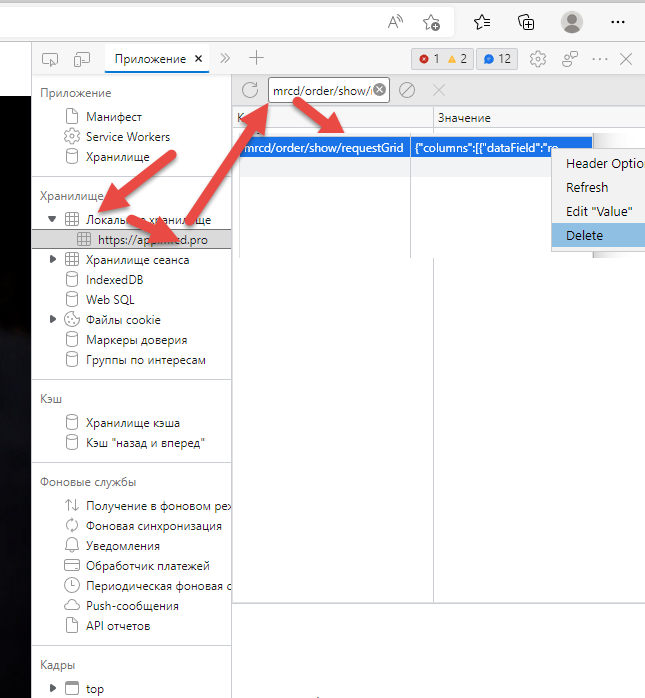
4 - еще раз F12 чтобы закрыть меню разработчика
5 - Ctrl + F5 чтобы обновить станицу
Для Opera
Единственное отличие это то, что вместо F12, для вызова меню разработчика, используется сочетание клавиш Ctrl+Shift+I
В остальном все абсолютно идентично варианту для Chrome.
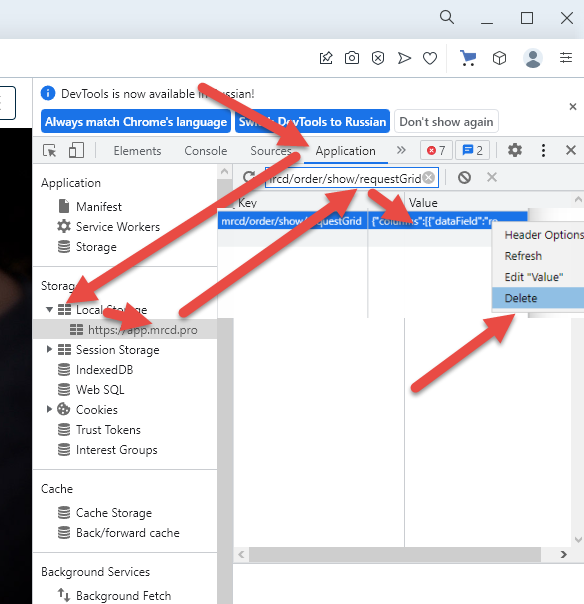
Для Mozila FireFox.
Нажимаем F12 для вызова меню разработчика.
2 - в отличии от других браузеров, меню разработчика тут появляется не справа а снизу. Но логика абсолютно такая же. Выбираем раздел Хранилище, затем Локальное хранилище, выбираем наш сайт app.mrcd.pro, вставляем в строку поиска mrcd/order/show/requestGrid, после чего просто удаляем найденную внизу строку с помощью меню Delete
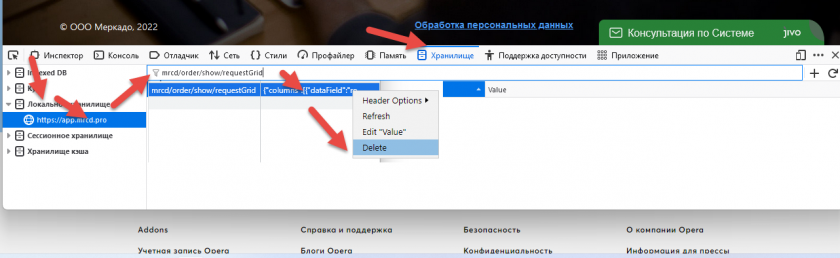
3 - Повторно нажимаем F12 чтобы скрыть меню разработчиков
4 - Нажимаем Ctrl + F5 чтобы обновить станицу
5 - Все должно заработать корректно
